小米6可以投屏吗 小米手机如何通过USB连接投屏到电脑
随着科技的不断进步和智能手机的日益普及,人们对于手机的功能和使用方式也有了更高的期待,而小米作为国内颇具影响力的手机品牌之一,其旗舰机型小米6更是备受瞩目。许多小米6用户纷纷关注一个问题:小米6是否可以通过投屏功能将手机内容传输到电脑上呢?而事实上小米6的确可以通过USB连接实现投屏功能,为用户带来更加便捷的使用体验。接下来我们将详细介绍小米手机如何通过USB连接投屏到电脑,让您轻松享受大屏幕的视觉盛宴。
步骤如下:
1.【电脑设置】
手机和电脑同时连接同一个WIFI网络(热点暂时没有尝试),手机再打开蓝牙,在电脑桌面左下角的开始菜单打开“设置”页面。
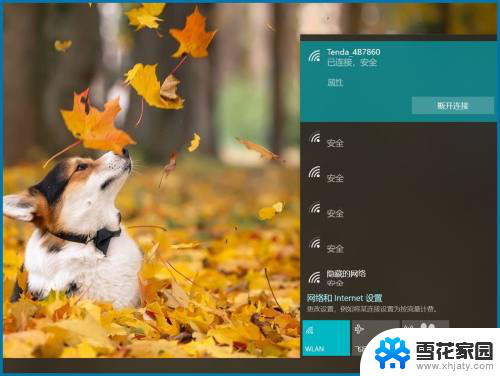
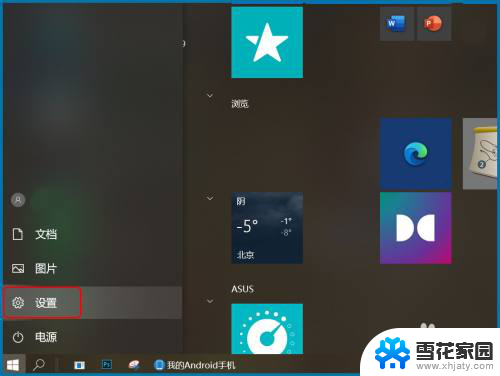
2.【投影设置】
设置页搜索框直接输入关键词“投影”打开投影设置页面,或是依次打开“设置—系统—投影到此电脑”。设为“所有位置都可用、每次请求连接时、从不”,投影时电源设置也可打开。
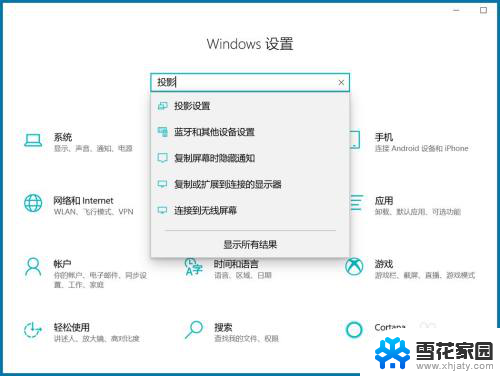
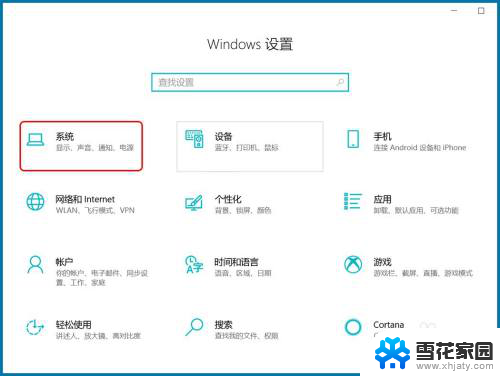
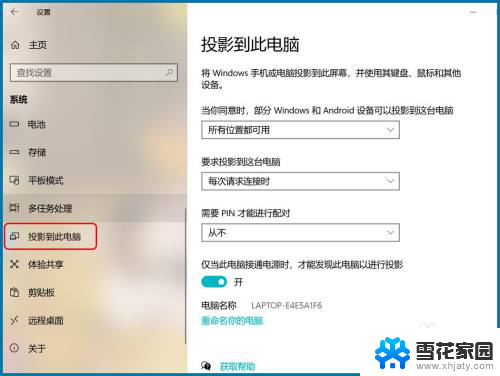
3.【打开投屏】
手机桌面下滑打开顶部快捷键页面点“投屏”,或依次打开“设置—连接与共享—投屏”,点“打开投屏”确认操作。
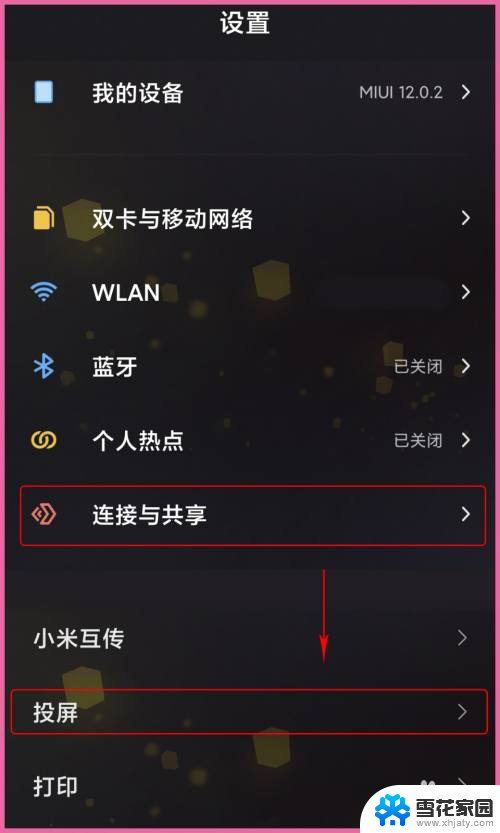
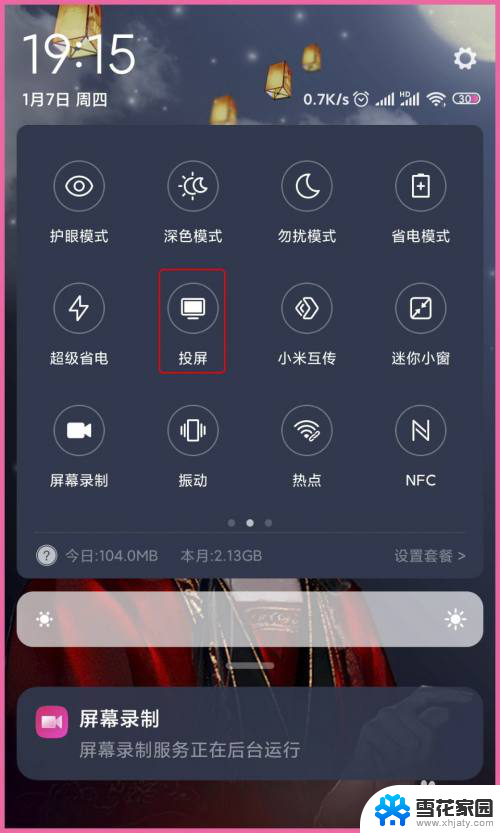
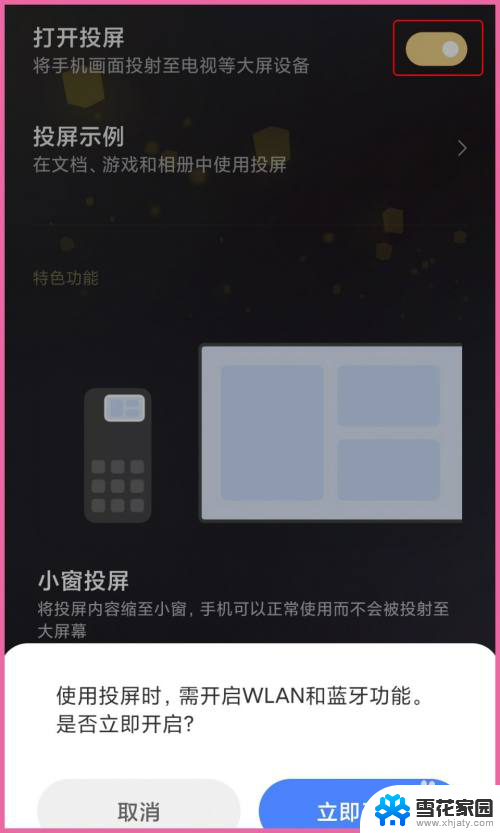
4.【连接设备】
以上第二步时有显示“电脑名称”,打开投屏后开始搜索设备,选择与电脑名称一致的设置进行“连接”,等待电脑做出反应。
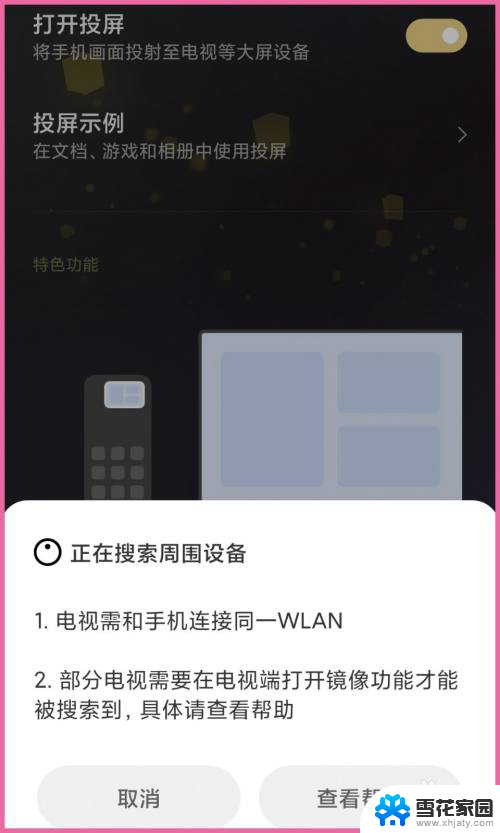
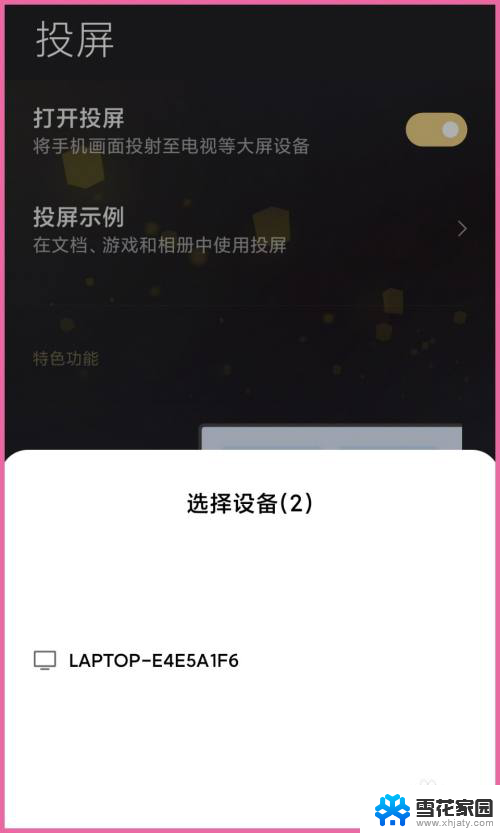
5.【手机投屏】
电脑右下角弹出“尝试投影”的提示,可选允许一次也可选始终允许。等待电脑与手机连接,投屏完成后会在电脑屏显示当前手机桌面。
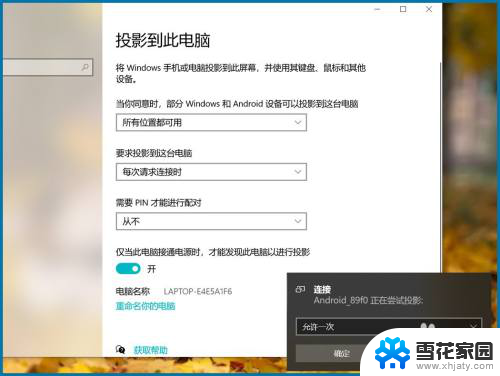


6.【结束投屏】
手机投屏到电脑时手机设备就没有声音了,看视频时调整手机音量就是调整电脑当前视频音量。点手机桌面顶部的投屏小图标可“结束投屏”。
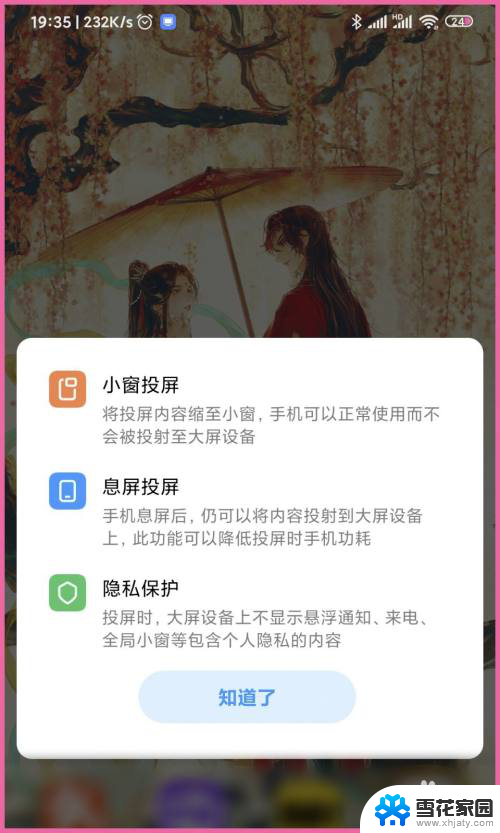
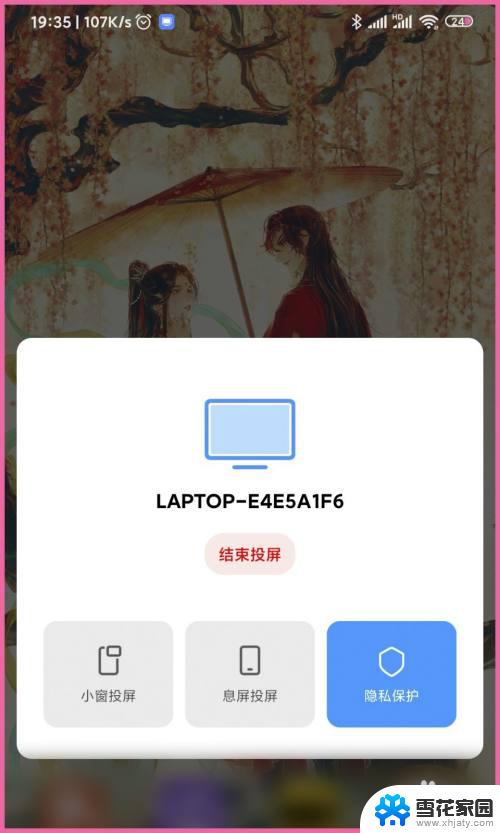
以上是关于小米6是否支持投屏的全部内容,如果有遇到相同问题的用户,可以按照小编提供的方法来解决。
小米6可以投屏吗 小米手机如何通过USB连接投屏到电脑相关教程
-
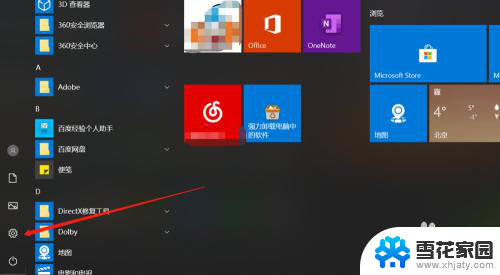 小米9怎样投屏到电脑 小米手机怎么无线投屏到电脑
小米9怎样投屏到电脑 小米手机怎么无线投屏到电脑2025-03-31
-
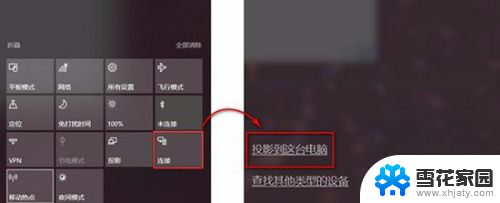 手机与电脑怎么投屏连接 手机通过USB连接投屏到电脑
手机与电脑怎么投屏连接 手机通过USB连接投屏到电脑2023-12-05
-
 小米电视华为手机怎么投屏 华为手机投屏小米电视步骤
小米电视华为手机怎么投屏 华为手机投屏小米电视步骤2023-12-06
-
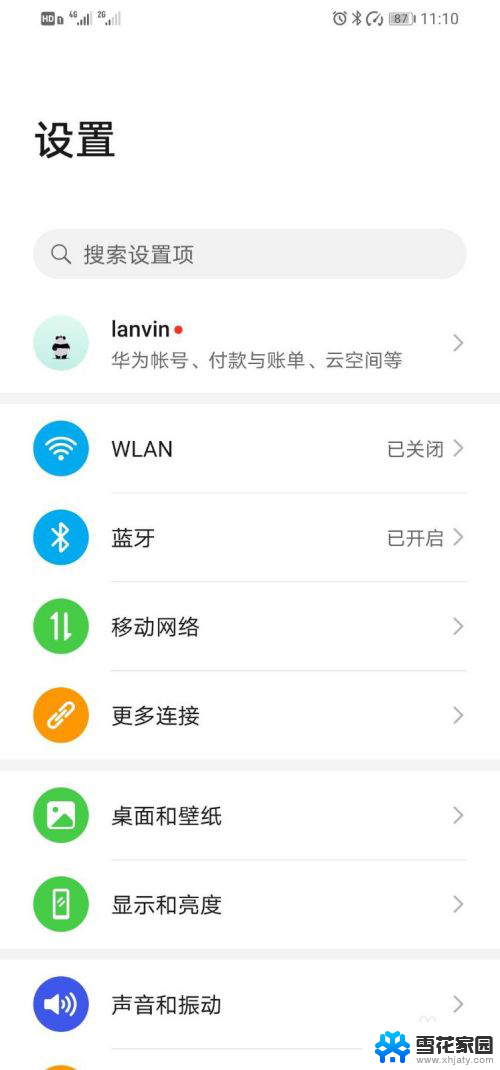 华为手机怎么投屏到小米电视上去 华为手机如何连接小米电视进行投屏
华为手机怎么投屏到小米电视上去 华为手机如何连接小米电视进行投屏2023-12-10
- 小米手机视频怎么投屏到电视上 小米手机投屏到小米电视的设置
- 电脑接收手机投屏 手机如何通过投屏连接到电脑
- 小米自带投屏 小米手机如何实现投屏功能
- 小米电视连接笔记本电脑投屏 如何将笔记本电脑屏幕投影到小米电视上
- 联想电脑怎样投屏到小米电视 笔记本电脑如何无线连接小米电视进行投影
- 小米自带投屏 小米手机投屏步骤详解
- 电脑怎么看是windows几的 如何确定电脑系统是Windows几
- 联想小新系统重置 联想小新笔记本系统重置密码
- nvidia怎么打开录制 NVIDIA显卡录像功能怎么打开
- 华为mate30怎么调声音大小 华为mate30怎么调整铃声音量
- 电脑频繁重启无法开机 电脑无法开机怎么解决
- 微信删除的号码怎么找回来 怎样找回被删除的微信联系人
电脑教程推荐